Chromebook을 별도의 화면이나 TV에 연결하는 방법

Chrome OS는 사용자가 Chromebook을 별도의 화면이나 TV에 연결할 수 있는 다양한 방법을 지원합니다.

대부분의 사람들은 IP 주소가 무엇인지에 대해 최소한 막연하게 알고 있으며, 이를 위협 행위자 및 기타 제3자에게 공개할 경우의 결과를 이해하는 사람은 거의 없습니다.
그런데 MAC 주소란 무엇일까요? 그것들은 무엇을 위해 사용되며, 사이버범죄자들은 이를 어떻게 악용할 수 있습니까? 더 중요한 것은 MAC 주소를 숨기는 방법입니다.
MAC 주소란 무엇입니까? 왜 숨기나요?
인터넷에 연결된 모든 장치에는 일반적으로 2개의 문자로 구성된 6세트로 구성된 MAC(미디어 액세스 제어) 주소가 있습니다. 따라서 일반적인 MAC 주소는 18-3B-5D-03-8A-40과 같습니다.
MAC 주소는 컴퓨터, 스마트폰, 라우터 등의 ID 번호와 같습니다. MAC 주소가 없으면 컴퓨터나 스마트폰이 제대로 작동하지 않거나 네트워크에 연결되지 않습니다.
이러한 주소는 IP 주소 처럼 자체적으로 변경되지 않습니다 . 대신 제조업체 자체에서 지정합니다. 그러나 장치에는 둘 이상의 MAC 주소가 있을 수 있습니다. 예를 들어 노트북에 Wi-Fi와 이더넷 포트가 모두 내장되어 있으면 MAC 주소가 2개 있습니다.
MAC 주소는 기본적으로 기록되므로 네트워크 보안에 중요한 역할을 합니다.
네트워크 관리자가 특정 장치의 네트워크 액세스를 차단하려고 한다고 가정해 보겠습니다. 그들은 어떤 보안 메커니즘을 사용할 것인가? 이를 수행하는 빠른 방법은 해당 장치의 MAC 주소를 차단하는 것입니다. 또한 특정 MAC 주소만 화이트리스트에 추가할 수 있습니다. 이는 MAC 주소 필터링으로 알려진 일반적인 액세스 제어 방법입니다.
IP 주소와 달리 MAC 주소는 공개되지 않습니다. 이는 귀하가 방문하는 웹사이트가 귀하의 MAC 주소를 모른다는 것을 의미합니다. 그러나 연결하는 모든 네트워크는 MAC 주소에 액세스할 수 있습니다. 네트워크가 공개되어 있거나 손상된 경우 이로 인해 위험에 빠질 수 있습니다.
특정 제한 사항을 우회하거나, 공격 및 유사한 유형의 사이버 범죄로부터 자신을 보호하거나, 개인 정보 보호를 강화하려는 경우 MAC 주소를 숨기는 방법을 아는 것이 도움이 됩니다.
MAC 주소를 숨기는 방법
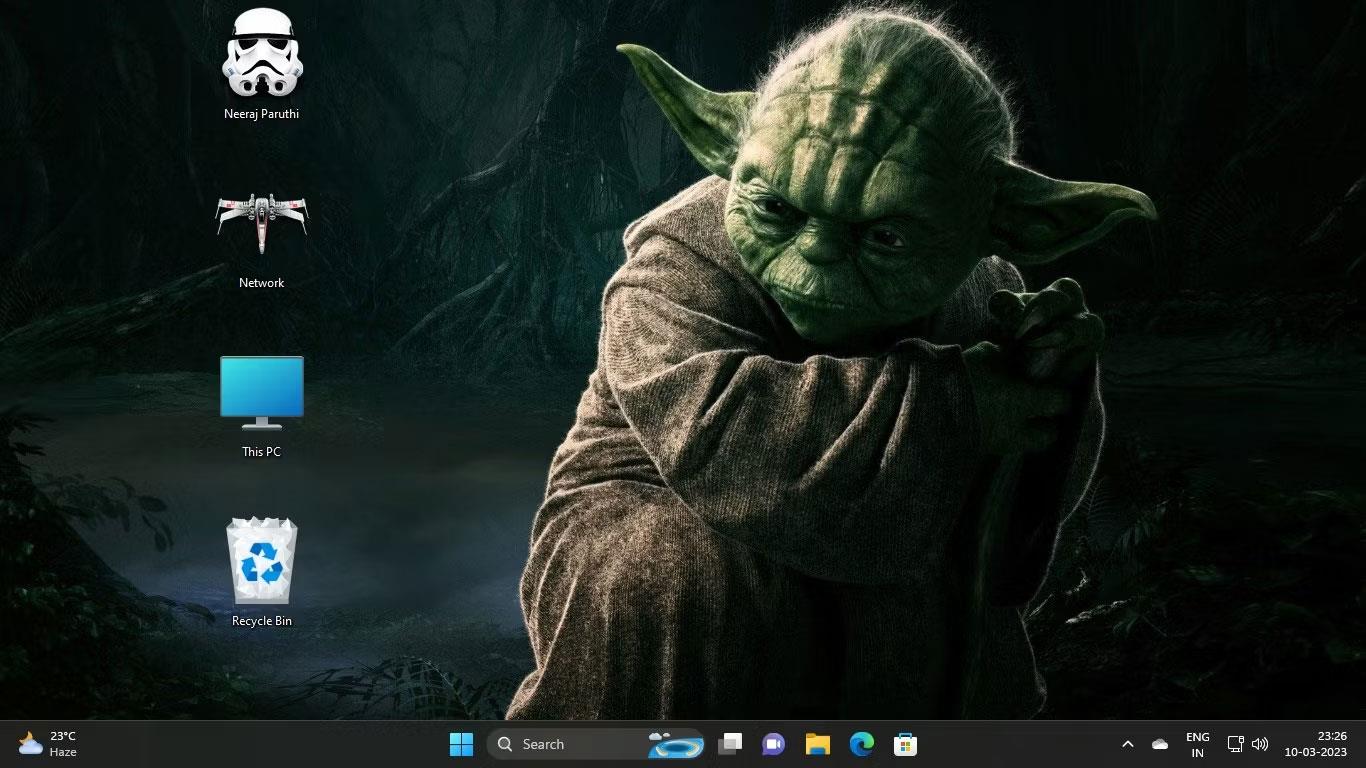
MAC 주소를 숨기기 전에 먼저 찾아야 합니다. 이 프로세스는 사용 중인 장치와 운영 체제에 관계없이 몇 분 밖에 걸리지 않습니다. 이를 수행하는 방법을 알아보려면 다음 지침을 참조하십시오.
MAC 주소를 알아낸 후에는 숨길 수 있습니다. 기술적으로는 MAC 주소가 없으면 액세스 포인트에 연결할 수 없기 때문에 단순히 스푸핑하고 변경하는 것일 뿐 추적이 더 어려워집니다.
Windows, Linux 및 MAC OS X에서
자세한 지침은 Windows, Linux 및 MAC OS X 에서 MAC 주소를 변경하는 방법 에 있습니다.
안드로이드와 iOS에서
최신 버전의 iOS 및 Android 운영 체제에는 기본적으로 MAC 무작위화가 활성화되어 있습니다. 이 기능 덕분에 새로운 네트워크에 연결할 때마다 MAC 주소가 변경됩니다.
스마트폰에 MAC 무작위 할당 기능이 내장되어 있는지 확인하려면 다음 방법을 따르세요.
Android 스마트폰이 있는 경우 설정 메뉴를 방문하여 연결 로 이동하세요 . 연결된 Wi-Fi 네트워크를 누른 다음 톱니바퀴 아이콘을 누릅니다. 필요한 경우 메뉴를 확장하고 "Mac 주소 유형"을 찾으세요 . 그러면 "Randomized MAC" 또는 "Phone MAC"이 표시됩니다 . 두 옵션 사이를 전환할 수 있을 가능성이 높습니다.
Apple은 iOS 14에 자동 MAC 주소 무작위화를 추가했습니다. 이 기능은 기본적으로 활성화되어 있지만 설정 메뉴로 이동하여 연결된 Wi-Fi 네트워크를 찾아 옆에 있는 슬라이더를 전환하여 비활성화할 수 있습니다 .
이론적으로는 스마트폰의 MAC 주소를 수동으로 변경하는 것이 가능합니다. 하지만 기기를 루팅하거나 탈옥해야 합니다. 자신의 기술에 대한 확신이 없다면 iPhone을 탈옥하거나 Android 스마트폰을 루팅하는 것은 권장되지 않습니다. 그렇게 하면 복구할 수 없는 문제가 발생할 수 있습니다.
MAC 주소를 변경하는 방법을 아는 것이 매우 중요합니다.
MAC 주소의 용도, 작동 방식, 특정 상황에서 MAC 주소 변경을 고려해야 하는 이유를 배우면 사이버 보안 측면에서 실질적인 변화를 가져올 수 있습니다. 마찬가지로, MAC 주소 무작위화를 끄고 켜는 방법을 알면 많은 문제를 줄일 수 있을 뿐만 아니라 잠재적인 보안 및 연결 문제도 제거할 수 있습니다.
공용 Wi-Fi를 정기적으로 사용하는 경우 다른 일반적인 사이버 위협에 대비하고 해커가 액세스 포인트를 어떻게 이용하는지 이해하십시오.
Chrome OS는 사용자가 Chromebook을 별도의 화면이나 TV에 연결할 수 있는 다양한 방법을 지원합니다.
iTop Data Recovery는 Windows 컴퓨터에서 삭제된 데이터를 복구하는 데 도움이 되는 소프트웨어입니다. 이 가이드에서는 iTop Data Recovery 사용 방법에 대해 자세히 설명합니다.
느린 PC와 Mac의 속도를 높이고 유지 관리하는 방법과 Cleaner One Pro와 같은 유용한 도구를 알아보세요.
MSIX는 LOB 애플리케이션부터 Microsoft Store, Store for Business 또는 기타 방법을 통해 배포되는 애플리케이션까지 지원하는 크로스 플랫폼 설치 관리자입니다.
컴퓨터 키보드가 작동을 멈춘 경우, 마우스나 터치 스크린을 사용하여 Windows에 로그인하는 방법을 알아보세요.
다행히 AMD Ryzen 프로세서를 실행하는 Windows 컴퓨터 사용자는 Ryzen Master를 사용하여 BIOS를 건드리지 않고도 RAM을 쉽게 오버클럭할 수 있습니다.
Microsoft Edge 브라우저는 명령 프롬프트와 같은 명령줄 도구에서 열 수 있도록 지원합니다. 명령줄에서 Edge 브라우저를 실행하는 방법과 URL을 여는 명령을 알아보세요.
이것은 컴퓨터에 가상 드라이브를 생성하는 많은 소프트웨어 중 5개입니다. 가상 드라이브 생성 소프트웨어를 통해 효율적으로 파일을 관리해 보세요.
Microsoft의 공식 Surface 하드웨어 테스트 도구인 Surface Diagnostic Toolkit을 Windows Store에서 다운로드하여 배터리 문제 해결 등의 필수 정보를 찾으세요.
바이러스가 USB 드라이브를 공격하면 USB 드라이브의 모든 데이터를 "먹거나" 숨길 수 있습니다. USB 드라이브의 숨겨진 파일과 폴더를 표시하는 방법은 LuckyTemplates의 아래 기사를 참조하세요.








